Zoom Command
AutoCAD में Zoom कमांड का उपयोग ड्राइंग को ज़ूम इन या ज़ूम आउट करने के लिए किया जाता है ताकि आप ड्राइंग के छोटे या बड़े हिस्सों को विस्तार से देख सकें। यह कमांड व्यू को एडजस्ट करने के लिए बहुत उपयोगी है, विशेष रूप से जब आपको किसी जटिल ड्राइंग पर काम करना हो। नीचे Zoom कमांड के बारे में डिटेल दी गई है:AutoCAD में Zoom Command को Navigation Panel के माध्यम से उपयोग करना बहुत आसान है। इसके लिए पहले यह सुनिश्चित करें कि Navigation Panel स्क्रीन पर दिख रहा है। अगर यह पैनल नहीं दिख रहा है, तो इसे ऑन करना होगा। Navigation Panel आमतौर पर स्क्रीन के दाईं ओर दिखाई देता है। Navigation Panel से Zoom Command का उपयोग करके आप विजुअल कंट्रोल को आसानी से मैनेज कर सकते हैं।
Navigation Panel को ऑन या ऑफ करना
Navigation Panel को ऑन/ऑफ करने के लिए निम्नलिखित स्टेप्स का पालन करें:View Tab से:टूलबार में View Tab पर जाएं।
Viewport Tools सेक्शन में Navigation Bar विकल्प को चुनें।
यह विकल्प Navigation Panel को ऑन/ऑफ करता है।


शॉर्टकट कमांड से:कमांड लाइन में NAVBAR टाइप करें और Enter दबाएं।
ON टाइप करें और Enter दबाएं (Navigation Panel को ऑन करने के लिए)।
OFF टाइप करें और Enter दबाएं (Navigation Panel को ऑफ करने के लिए)।
Zoom Command के ऑप्शंस
Zoom Extentsयह ऑप्शन पूरी ड्राइंग को व्यू में फिट करता है।
उपयोग: जब आप पूरी ड्राइंग को एक बार में देखना चाहते हैं।
कमांड लाइन कीवर्ड: E
स्टेप्स:टाइप करें ZOOM और Enter दबाएं।
E टाइप करें और Enter दबाएं।
Zoom Window
उपयोग: जब आप पूरी ड्राइंग को एक बार में देखना चाहते हैं।
कमांड लाइन कीवर्ड: E
स्टेप्स:टाइप करें ZOOM और Enter दबाएं।
E टाइप करें और Enter दबाएं।
Zoom Window
यह ऑप्शन ड्राइंग के एक विशेष क्षेत्र को ज़ूम करता है।
उपयोग: किसी विशेष भाग पर ध्यान केंद्रित करने के लिए।
कमांड लाइन कीवर्ड: W
स्टेप्स:टाइप करें ZOOM और Enter दबाएं।
माउस से एक आयताकार क्षेत्र ड्रैग करें।
Zoom Previous
उपयोग: किसी विशेष भाग पर ध्यान केंद्रित करने के लिए।
कमांड लाइन कीवर्ड: W
स्टेप्स:टाइप करें ZOOM और Enter दबाएं।
माउस से एक आयताकार क्षेत्र ड्रैग करें।
Zoom Previous
यह पिछले व्यू पर वापस जाने के लिए उपयोग किया जाता है।
उपयोग: यदि आपने व्यू को गलती से बदल दिया है और पुराने व्यू पर जाना चाहते हैं।
कमांड लाइन कीवर्ड: P
स्टेप्स:टाइप करें ZOOM और Enter दबाएं।
P टाइप करें और Enter दबाएं।
Zoom Realtime
उपयोग: यदि आपने व्यू को गलती से बदल दिया है और पुराने व्यू पर जाना चाहते हैं।
कमांड लाइन कीवर्ड: P
स्टेप्स:टाइप करें ZOOM और Enter दबाएं।
P टाइप करें और Enter दबाएं।
Zoom Realtime
यह माउस का उपयोग करके रीयल-टाइम ज़ूम इन और ज़ूम आउट करने की सुविधा देता है।
उपयोग: जब आपको व्यू को मैन्युअली एडजस्ट करना हो।
स्टेप्स:ZOOM टाइप करें और Enter दबाएं।
माउस से क्लिक और ड्रैग करें।
Zoom All
उपयोग: जब आपको व्यू को मैन्युअली एडजस्ट करना हो।
स्टेप्स:ZOOM टाइप करें और Enter दबाएं।
माउस से क्लिक और ड्रैग करें।
Zoom All
यह ड्राइंग के सभी ऑब्जेक्ट्स और सीमाओं को व्यू में फिट करता है।
उपयोग: जब आप पूरी ड्राइंग और उसकी सीमाओं को देखना चाहते हैं।
कमांड लाइन कीवर्ड: A
स्टेप्स:टाइप करें ZOOM और Enter दबाएं।
A टाइप करें और Enter दबाएं।
Zoom Center
उपयोग: जब आप पूरी ड्राइंग और उसकी सीमाओं को देखना चाहते हैं।
कमांड लाइन कीवर्ड: A
स्टेप्स:टाइप करें ZOOM और Enter दबाएं।
A टाइप करें और Enter दबाएं।
Zoom Center
यह व्यू को एक विशिष्ट पॉइंट को केंद्र में रखते हुए ज़ूम करता है।
उपयोग: किसी विशेष बिंदु पर ध्यान केंद्रित करने के लिए।
कमांड लाइन कीवर्ड: C
स्टेप्स:टाइप करें ZOOM और Enter दबाएं।
केंद्र का पॉइंट चुनें।
ज़ूम स्केल दर्ज करें।
Zoom Scale
उपयोग: किसी विशेष बिंदु पर ध्यान केंद्रित करने के लिए।
कमांड लाइन कीवर्ड: C
स्टेप्स:टाइप करें ZOOM और Enter दबाएं।
केंद्र का पॉइंट चुनें।
ज़ूम स्केल दर्ज करें।
Zoom Scale
यह ड्राइंग को एक विशेष स्केल पर ज़ूम करता है।
उपयोग: ज़ूम को नियंत्रित करने के लिए।
कमांड लाइन कीवर्ड: S
स्टेप्स:टाइप करें ZOOM और Enter दबाएं।
स्केल दर्ज करें (जैसे, 2x, 0.5x)।
Zoom Object
उपयोग: ज़ूम को नियंत्रित करने के लिए।
कमांड लाइन कीवर्ड: S
स्टेप्स:टाइप करें ZOOM और Enter दबाएं।
स्केल दर्ज करें (जैसे, 2x, 0.5x)।
Zoom Object
यह चयनित ऑब्जेक्ट्स को व्यू में फिट करता है।
उपयोग: जब आपको केवल चयनित ऑब्जेक्ट्स पर ध्यान केंद्रित करना हो।
स्टेप्स:ऑब्जेक्ट्स का चयन करें।
ZOOM टाइप करें और Enter दबाएं।
Zoom Dynamic
उपयोग: जब आपको केवल चयनित ऑब्जेक्ट्स पर ध्यान केंद्रित करना हो।
स्टेप्स:ऑब्जेक्ट्स का चयन करें।
ZOOM टाइप करें और Enter दबाएं।
Zoom Dynamic
यह एक विंडो बनाकर ड्राइंग को ज़ूम इन/आउट करता है।
उपयोग: जब आपको ज़ूम और पैन दोनों को एक साथ एडजस्ट करना हो।
कमांड लाइन कीवर्ड: D
स्टेप्स:टाइप करें ZOOM और Enter दबाएं।
D टाइप करें और Enter दबाएं।
माउस से ड्रैग और एडजस्ट करें।
Zoom Command को उपयोग करने के तरीके
स्क्रॉल व्हील का उपयोग:माउस के स्क्रॉल व्हील को घुमाकर आसानी से ज़ूम इन/आउट किया जा सकता है।
व्हील पर डबल क्लिक करने से ड्राइंग Extents में सेट हो जाती है।
Navigation Bar का उपयोग:Navigation Bar में दिए गए ज़ूम टूल्स से रीयल-टाइम में ज़ूम करें।
शॉर्टकट कमांड्स:Z + Enter के बाद कीवर्ड (जैसे, E, W, P) का उपयोग करें।
AutoCAD में Pan Command का उपयोग व्यू को एक स्थान से दूसरे स्थान पर ले जाने के लिए किया जाता है, बिना ड्राइंग के ज़ूम लेवल को बदले। यह ड्राइंग को स्क्रीन पर नेविगेट करने में मदद करता है, खासकर जब आप ज़ूम इन व्यू में काम कर रहे हों और किसी दूसरे क्षेत्र को देखना चाहते हों।
उपयोग: जब आपको ज़ूम और पैन दोनों को एक साथ एडजस्ट करना हो।
कमांड लाइन कीवर्ड: D
स्टेप्स:टाइप करें ZOOM और Enter दबाएं।
D टाइप करें और Enter दबाएं।
माउस से ड्रैग और एडजस्ट करें।
Zoom Command को उपयोग करने के तरीके
स्क्रॉल व्हील का उपयोग:माउस के स्क्रॉल व्हील को घुमाकर आसानी से ज़ूम इन/आउट किया जा सकता है।
व्हील पर डबल क्लिक करने से ड्राइंग Extents में सेट हो जाती है।
Navigation Bar का उपयोग:Navigation Bar में दिए गए ज़ूम टूल्स से रीयल-टाइम में ज़ूम करें।
शॉर्टकट कमांड्स:Z + Enter के बाद कीवर्ड (जैसे, E, W, P) का उपयोग करें।
Pan Command
AutoCAD में Pan Command का उपयोग व्यू को एक स्थान से दूसरे स्थान पर ले जाने के लिए किया जाता है, बिना ड्राइंग के ज़ूम लेवल को बदले। यह ड्राइंग को स्क्रीन पर नेविगेट करने में मदद करता है, खासकर जब आप ज़ूम इन व्यू में काम कर रहे हों और किसी दूसरे क्षेत्र को देखना चाहते हों।
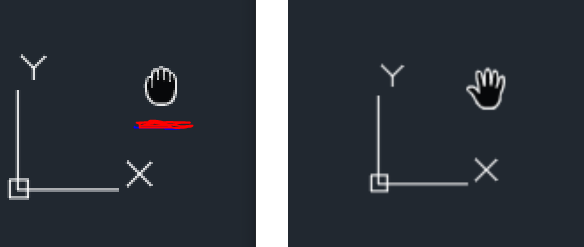
Pan Command का उपयोग कैसे करें?
1. माउस से उपयोग:माउस का स्क्रॉल व्हील दबाकर रखें।
माउस को खींचकर (ड्रैग) स्क्रीन पर व्यू को मूव करें।
स्क्रॉल व्हील छोड़ने पर Pan Command बंद हो जाता है।
2. कीबोर्ड कमांड से:कमांड: टाइप करें PAN और Enter दबाएं।
माउस से क्लिक करें और व्यू को खींचें।
जब Pan समाप्त हो जाए, तो Enter दबाएं या माउस का क्लिक छोड़ दें।
माउस से क्लिक करें और व्यू को खींचें।
जब Pan समाप्त हो जाए, तो Enter दबाएं या माउस का क्लिक छोड़ दें।
3. Navigation Bar से:स्क्रीन के दाईं ओर दिए गए Navigation Bar में Pan Tool का चयन करें।
माउस का उपयोग करके व्यू को ड्रैग करें।
माउस का उपयोग करके व्यू को ड्रैग करें।
Comments
Post a Comment